Maison >Tutoriel système >Série Windows >Explication détaillée de la façon d'ajuster les paramètres de veille dans Windows 11
Explication détaillée de la façon d'ajuster les paramètres de veille dans Windows 11
- WBOYWBOYWBOYWBOYWBOYWBOYWBOYWBOYWBOYWBOYWBOYWBOYWBavant
- 2023-12-24 13:59:571906parcourir
Les amis au travail sont parfois très occupés ou ont besoin de télécharger des fichiers et ne peuvent pas éteindre l'ordinateur. À ce moment-là, vous devrez modifier le temps de veille du système informatique, je vais donc vous proposer aujourd'hui un tutoriel détaillé sur la modification du temps de veille. heure de win11. Si vous utilisez le nouveau système. Si vous ne savez pas comment le faire fonctionner, apprenez-le simplement.
Comment modifier le temps de veille de Win11 :
1. Tout d'abord, cliquez sur Démarrer dans la partie inférieure centrale de la barre des tâches.

2. Entrez ensuite les paramètres Windows.
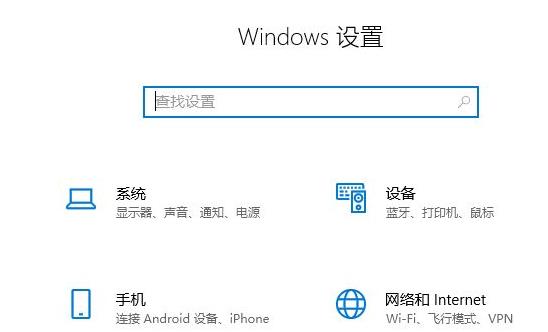
3. Cliquez sur Système dans les paramètres Windows.
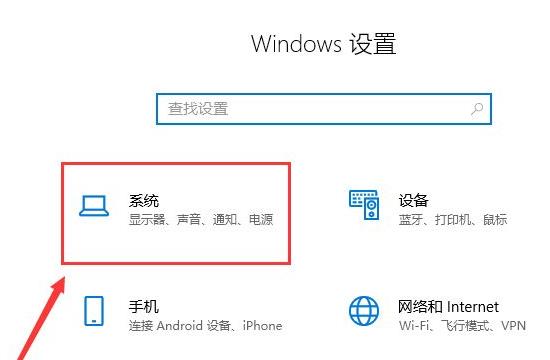
4. À ce moment, vous pouvez cliquer sur "Alimentation et veille" dans la barre des tâches de gauche.
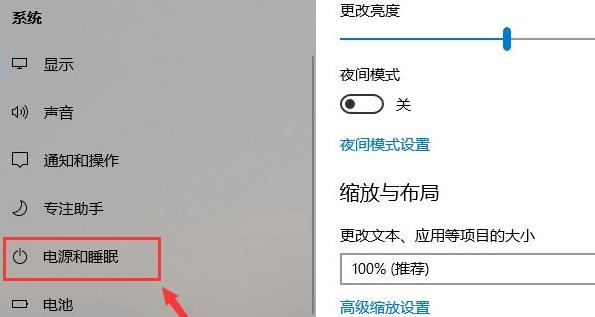
5. À ce stade, vous pouvez voir les paramètres d'heure détaillés sur le côté droit de la barre des tâches et vous pouvez les modifier en fonction de vos propres besoins.
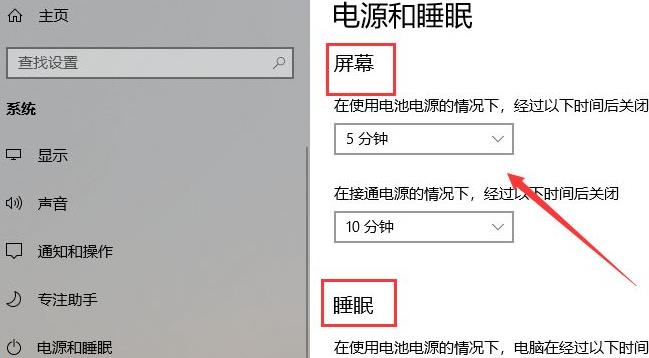
Ce qui précède est le contenu détaillé de. pour plus d'informations, suivez d'autres articles connexes sur le site Web de PHP en chinois!
Articles Liés
Voir plus- Comment résoudre le problème de la rotation du bureau Windows 7 à 90 degrés
- Comment mettre fin de force à un processus en cours dans Win7
- Version préliminaire de Win11 Build 25336.1010 publiée aujourd'hui : principalement utilisée pour tester les pipelines d'exploitation et de maintenance
- Aperçu de la version bêta de Win11 Build 22621.1610/22624.1610 publié aujourd'hui (y compris la mise à jour KB5025299)
- La reconnaissance d'empreintes digitales ne peut pas être utilisée sur les ordinateurs ASUS. Comment ajouter des empreintes digitales ? Conseils pour ajouter des empreintes digitales sur les ordinateurs ASUS

